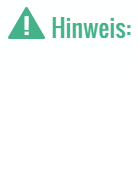In weclapp kannst du sowohl ausgehende als auch eingehende Anrufe einbinden. Im Folgenden wird für beide Fälle die Vorgehensweise erläutert.
Einstellung für ausgehende Anrufe – Anrufe aus weclapp CRM starten
Einstellungen für ausgehende Anrufe werden pro Benutzer unter Meine Einstellungen hinterlegt. Nach erfolgreicher Einrichtung wird hinter jeder Telefonnummer in weclapp ein kleines Telefon Symbol angezeigt. Mit Klick auf das Symbol wird der Verbindungsaufbau zwischen dem Endgerät des Benutzers und der anzurufenden Nummer gestartet.
CTI Funktion am Benutzer aktivieren
Um die CTI Funktion für deinen Benutzeraccount zu aktivieren, klicke bei deinem Benutzer oben rechts auf Meine Einstellungen.
Im Abschnitt Allgemeine Einstellungen findest du das Feld Telefonnummern-Links.
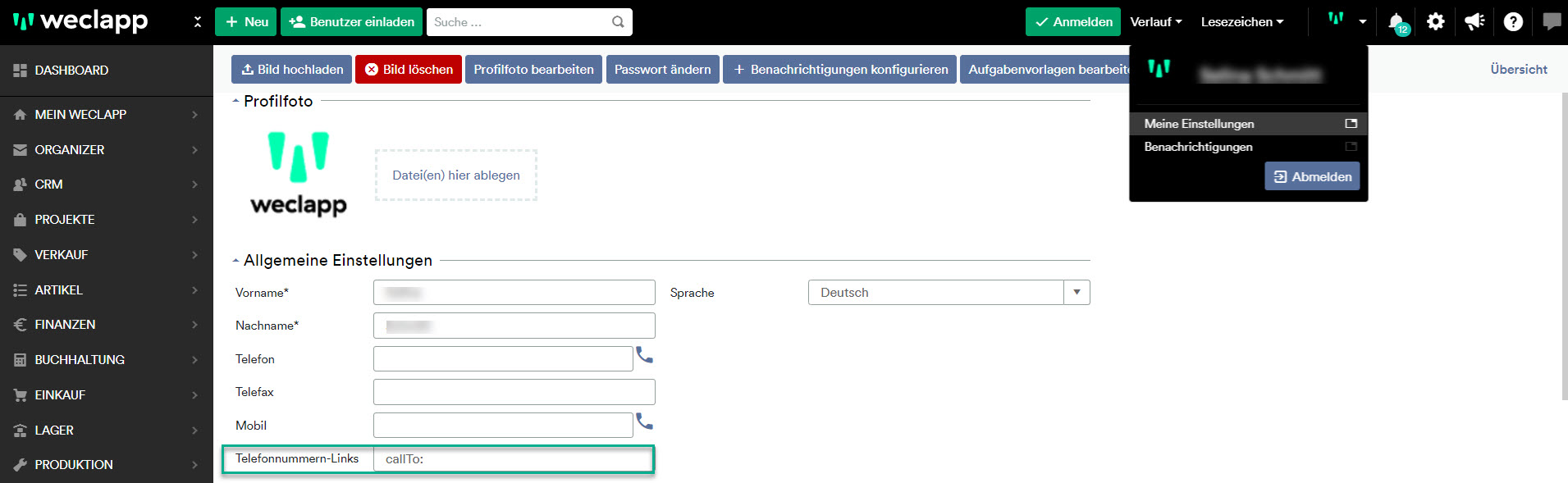
Trage hier bitte den von deinem CTI/Softphone unterstützen Call-Link ein. Dieser ist von Anbieter zu Anbieter unterschiedlich. Mögliche Call-Links sind:
- callTo: (wird von den meisten Anbietern unterstützt)
- tel:
- wtai:
- post:
Nach erfolgreicher Einrichtung wird neben den Feldern mit Rufnummern ein Telefon Symbols dargestellt:
Bei allen Links, die in das Feld Telefonnummern-Links hinterlegt werden, wird weclapp beim Klicken auf einen Anruf-Symbol die angerufene Nummer hinter dem Link noch hinzufügen.
Ein post: Link wird als POST Request durchgeführt, während die anderen eine Standard URL darstellen.
Damit der Browser per POST Request auf externe Seiten zugreifen kann, musst du für die Domain weclapp.com das Blockieren von ausgehenden Scripten deaktivieren. Für alle gängigen Browser gibt es Extensions, mit denen du das umsetzen kannst. Folgende Plugins können hierfür bspw. eingesetzt werden:
Chrome
Firefox
Einstellung für eingehende Anrufe
Wenn deine CTI sogenannte Aktion URLs unterstützt, kannst du bei einem eingehenden Anruf mit angezeigter Rufnummer in weclapp eine “Volltextsuche” durchführen lassen, um in weclapp nach einem passenden Datensatz (Kunden, Kontakt etc.) suchen zu lassen.
Wichtig:
Die Rufnummer wird mit dem Format (Bsp.: 0049 / +49) gesucht, wie sie im Telefon angezeigt wird. Wenn die Rufnummer jedoch in weclapp mit einem anderen Format gespeichert wurde, kann die Rufnummer nicht gefunden werden.
Ersetze den Teil ###DEINE_WEBADRESSE### aus der untenstehenden URL durch deine persönliche Webadresse und speichere in deiner CTI die weclapp Aktion URL
https://###DEINE_WEBADRESSE###.weclapp.com/webapp/view/common/SearchResult.page?quicksearchString=%itel%
Wie du eingehende Anrufe beispielsweise mit den Softphone Zoiper einrichten kannst, findest du hier in diesem Artikel.
Ändern der Standard Anwendung für callto Links im Browser
Solltest du in der Vergangenheit bereits eine Anwendung für callto: / tel: zugewiesen haben, wird dich dein Browser nicht erneut danach fragen, mit welcher Anwendung du diesen Link öffnen willst. In diesem Fall musst du die Einstellung manuell anpassen. Anbei ein paar Browser-Beispiele, wie du die Einstellung anpassen kannst: